电脑如何重装系统win7驱动器怎么修复
- 分类:Win7 教程 回答于: 2022年12月28日 14:45:00
工具/原料:
系统版本:win7
品牌型号:联想小新Pro14
方法/步骤:
方法一:硬盘重装操作
1、我们先下载Ghost Win7系统镜像"DNGS_Win7_X86_201603.iso"到本地硬盘上(我这里下载在D盘上,大家根据自己的情况来)。
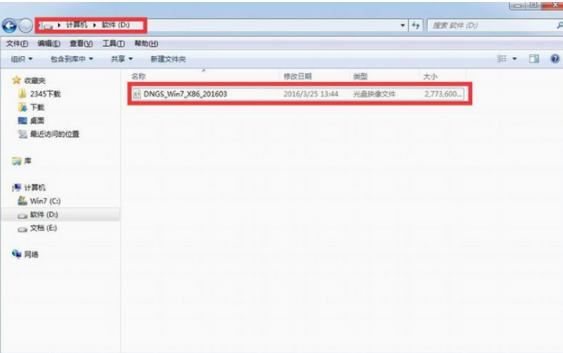
2、此时我们解压所下载的"DNGS_Win7_X86_201603.iso"镜像。

3、解压出来的文件夹内容。
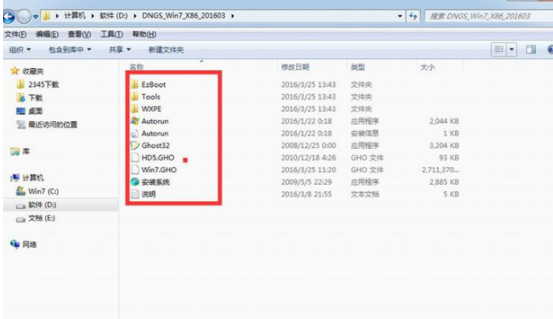
4、然后把"Win7.GHO"以及"安装系统.EXE"两个文件剪切到磁盘根目录下。

5、鼠标双击"安装系统.EXE",选择"C盘"(C盘为默认系统磁盘),插入映像文件Win7.GHO,单击执行即可。

6、此时我们选择"执行后"电脑会自动重启,格式化C盘,还原数据哦。
7、数据还原以后,电脑自动重启,进入驱动安装页面,驱动程序安装完成之后,电脑再次重启,进入全新的Win7系统页面就成功啦。
方法二:更新驱动程序修复
1、按住Windows + R键打开运行对话框,键入devmgmt.msc并单击“确定”,打开“设备管理器”。

2、检查驱动程序列表并在必要时展开列表,查找带有黄色问号的驱动程序,此标记指示哪个设备的驱动程序损坏或损坏。
3、找到损坏的驱动程序后,右键单击它并从上下文菜单中选择更新驱动程序。

4、Windows 将自动在线搜索此驱动程序并为该设备安装任何兼容的更新。
总结:以上就是小编今天给大家分享的电脑如何重装系统win7驱动器怎么修复,大家如果有需要的可以详细的看看具体操作。
 有用
85
有用
85


 小白系统
小白系统


 1000
1000 1000
1000 1000
1000 1000
1000 1000
1000 1000
1000 1000
1000 1000
1000 1000
1000 1000
1000猜您喜欢
- win7电脑一键修复:快速解决启动问题..2024/01/09
- 雨木风林一键重装系统win7教程..2022/06/13
- win7电脑蓝屏故障解决方法2024/01/05
- 镭波电脑在线重装win7系统高清图文教..2020/07/29
- 笔记本电脑win7重装系统步骤演示..2021/11/07
- 华硕笔记本win7重装系统,轻松解决电脑..2023/12/17
相关推荐
- 笔记本wifi上网设置,小编教你笔记本怎..2018/04/04
- windows7一键还原在哪里2020/08/18
- win7开机黑屏进不去怎么办2022/08/25
- 桌面图标显示不正常,小编教你桌面图标..2018/07/24
- 怎么安装Win7系统?详细步骤一看就会,小..2024/10/08
- Win7共享文件夹设置与常见问题解决指..2024/08/08




















 关注微信公众号
关注微信公众号





